WordPress:メディア(画像)の追加・編集
WordPressでのメディア(画像)の追加と編集方法をご説明します。
プラグインにRenamerという文字通りファイル名をリネームできるものを使用しています。
このプラグインを使用していないサイトではリネーム(Rename)欄はありません。
STEP.1
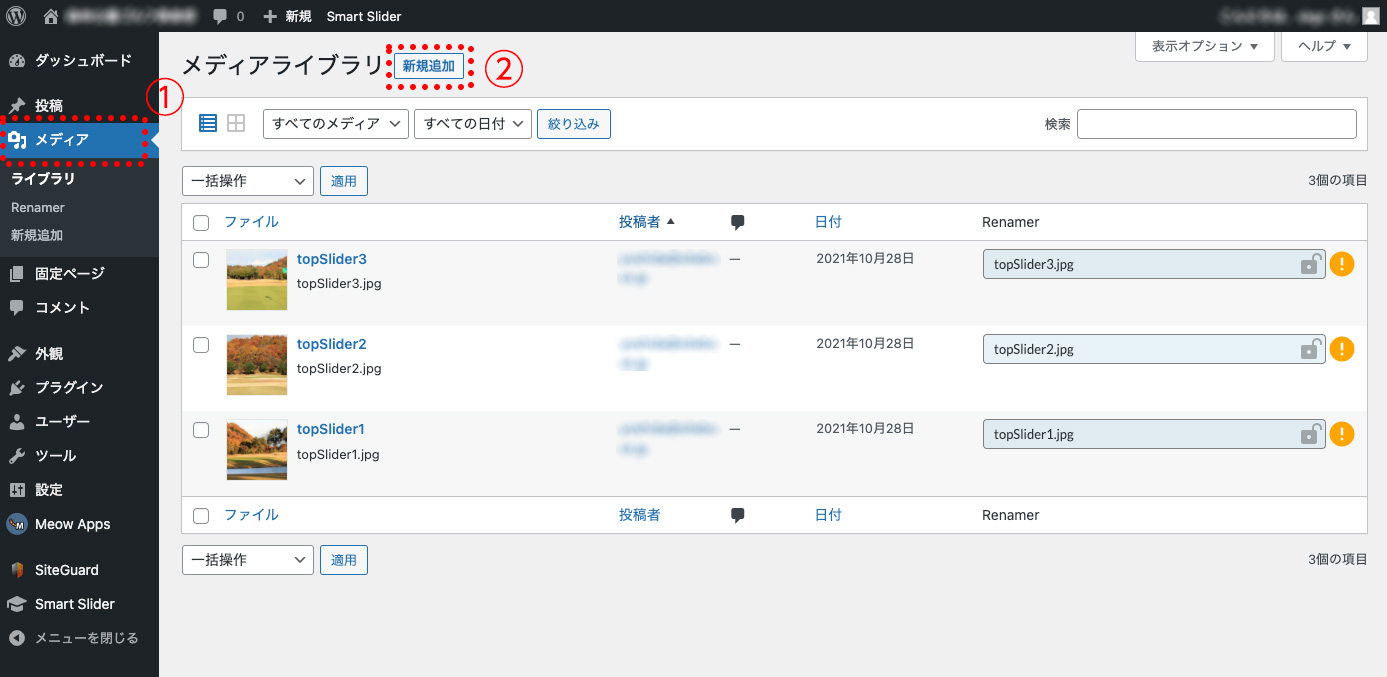
アップロードする画像をローカル(ご自分のパソコン)にご用意ください。
①「メディア」をクリックします。
②「新規追加」をクリックします。
STEP.2
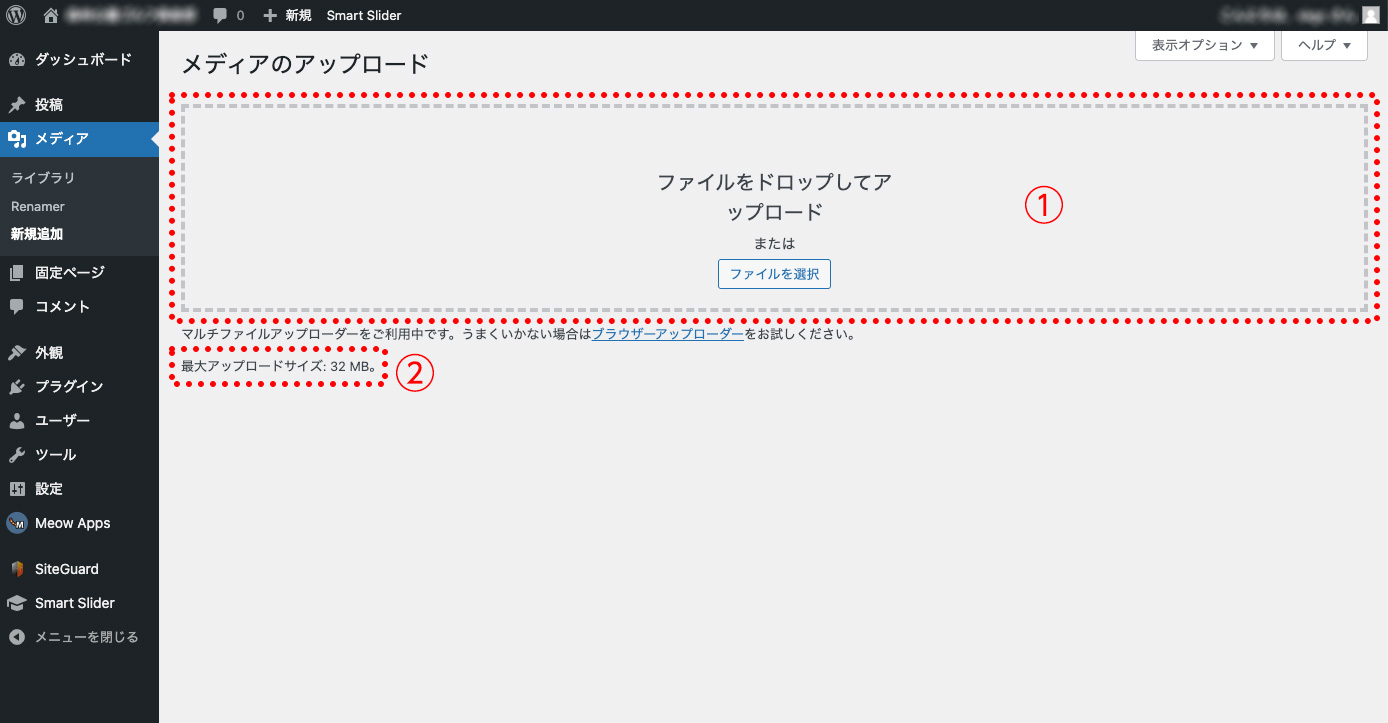
①ファイルを枠の中にドラッグアンドドロップするか、「ファイルを選択」から選択します。
②最大アップロードサイズを超えているとアップロードできません。ご注意ください。
STEP.3
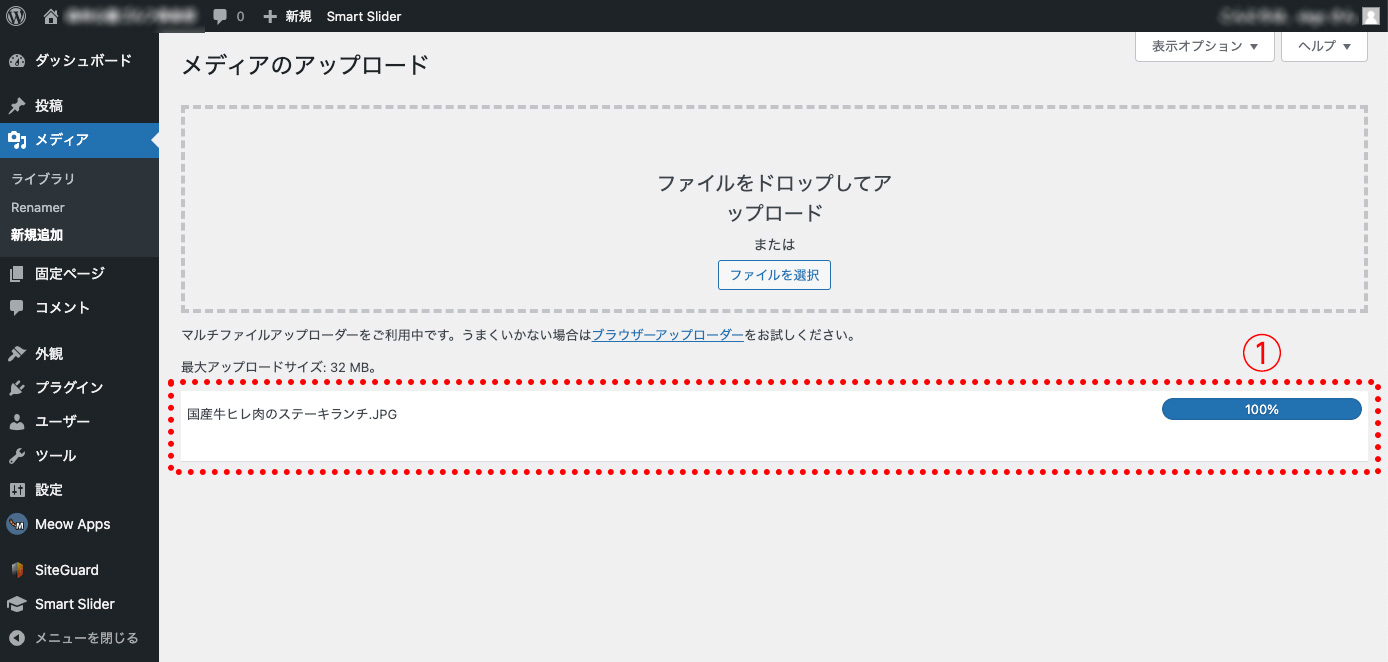
①まだこの状態では完了していません。もうしばらくお待ちください。
STEP.4
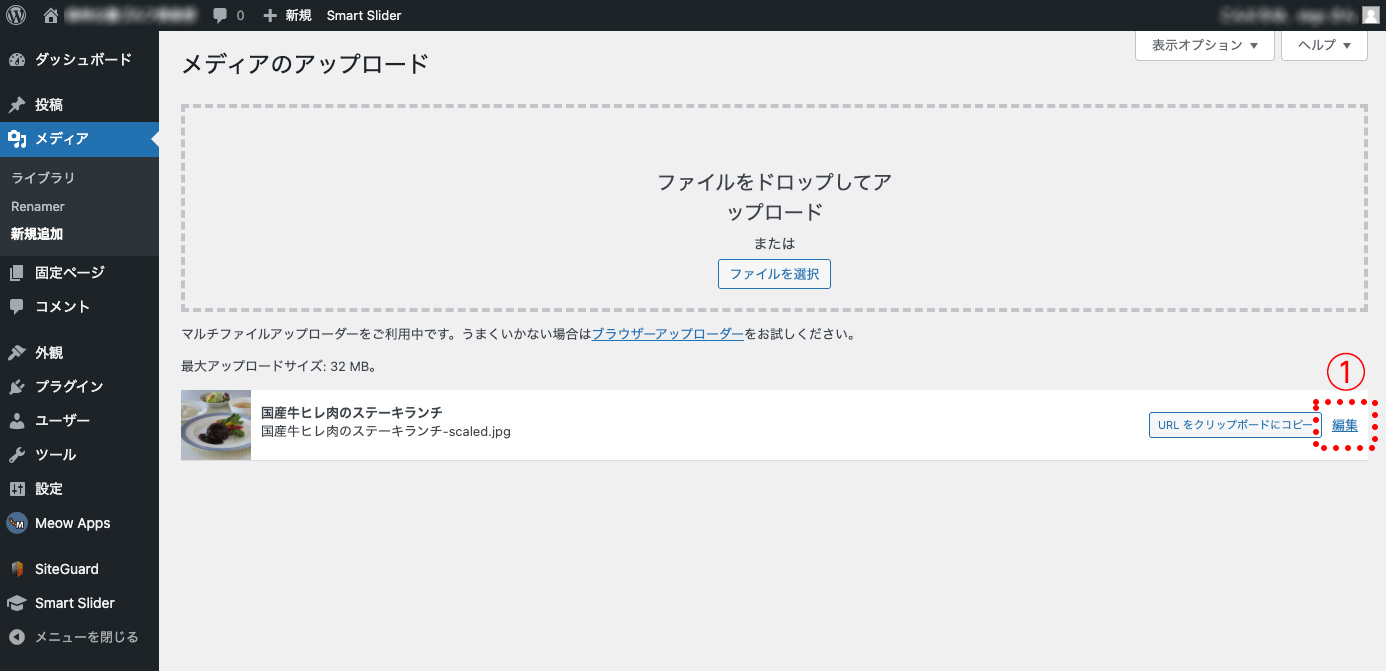
①完了するとこの様に「編集」ボタンが表示されますのでクリックします。
STEP.5
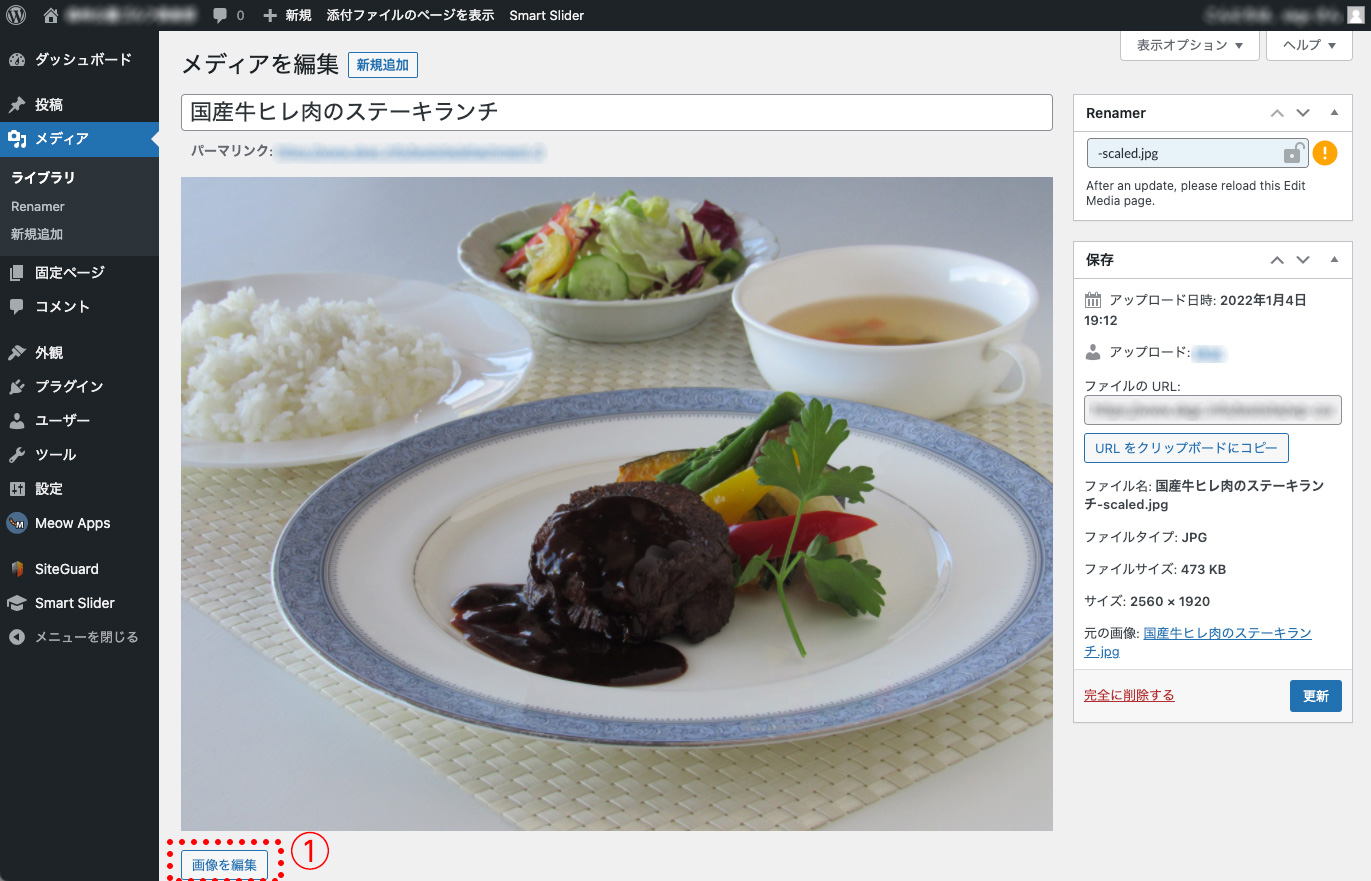
適正画像サイズとファイル名に変更します。
①「画像を編集」をクリックします。
STEP.6
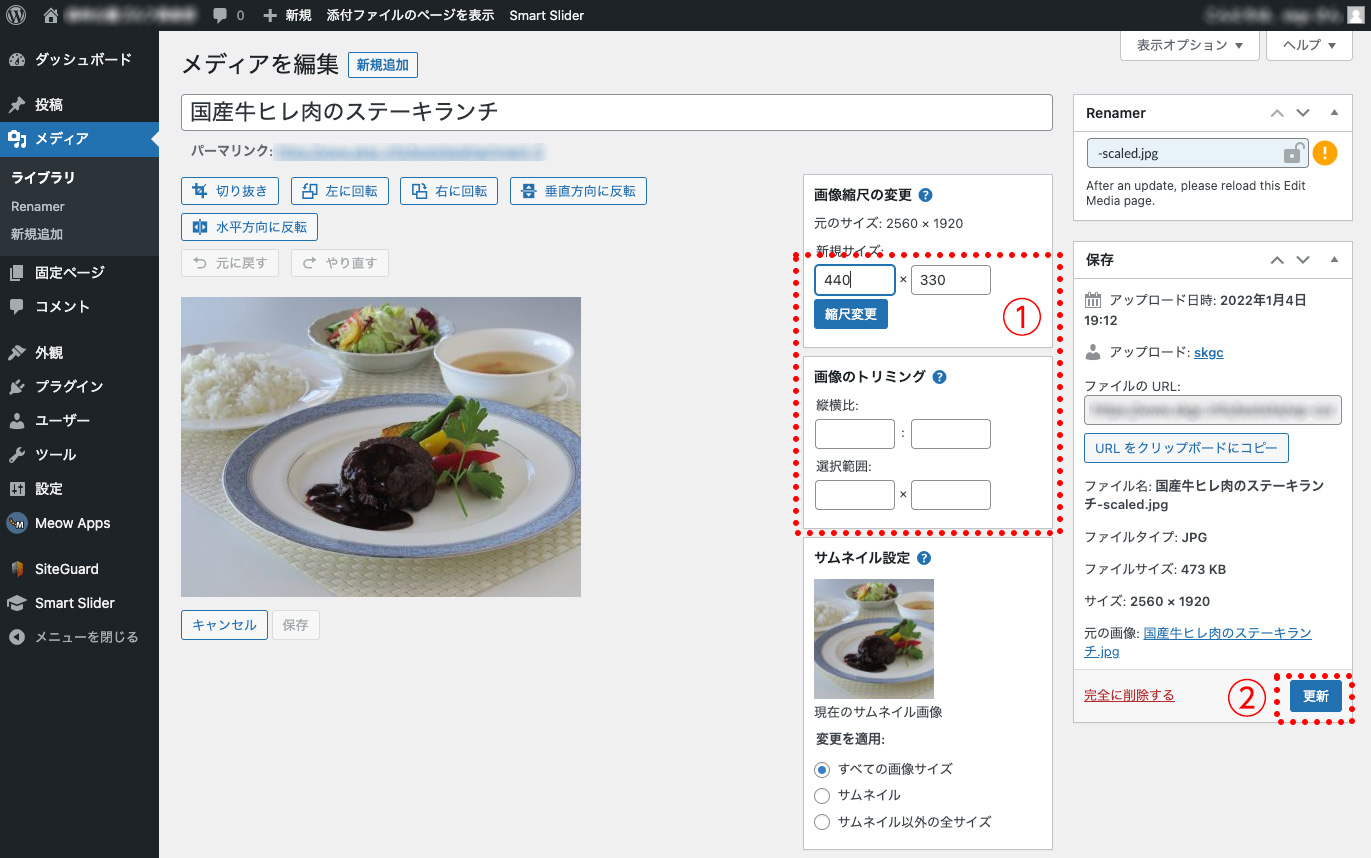
先ずはサイズ変更から。
デジカメで撮ったままだとサイズが大きすぎる場合があり表示が遅くなる原因になります。
①適正な数値を入力して(ここでは横440)「縮尺変更」をクリックします。
②「更新」をクリックします。
これでサイズ変更完了です。続いてファイル名を変更します。
STEP.7
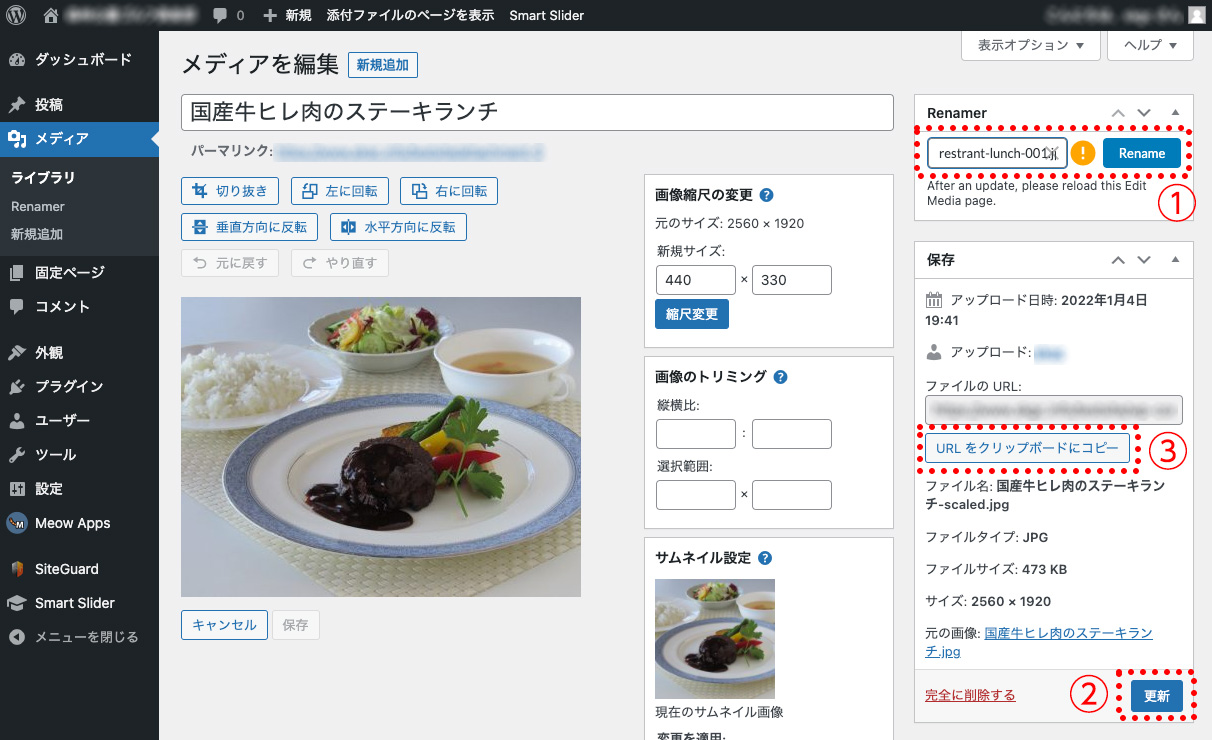
日本語ファイル名のままアップロードするとエラーが起きる場合がありますので半角英数字に変更します。
※プラグインRenamerを使用している場合です。
①枠の中の文字を適正な文字列に変更します。他のファイル名と被らないように日時等を入れることをオススメします。
オススメの文字列:0,1,2,3…9, a,b,c,d,e…z, -, _ 例:mysite-20220101
※拡張子は自動で入ります。
文字列を入力後「Rename」をクリックします。
②「更新」をクリックします。
これでファイル名の変更は完了です。
③「URLをクリップボードにコピー」をクリックするとアップロード先画像のURLがコピーされます。
DreamWeaver等でホームページデータを編集する際、画像へのリンクを貼りたい時に使用します。
STEP.8
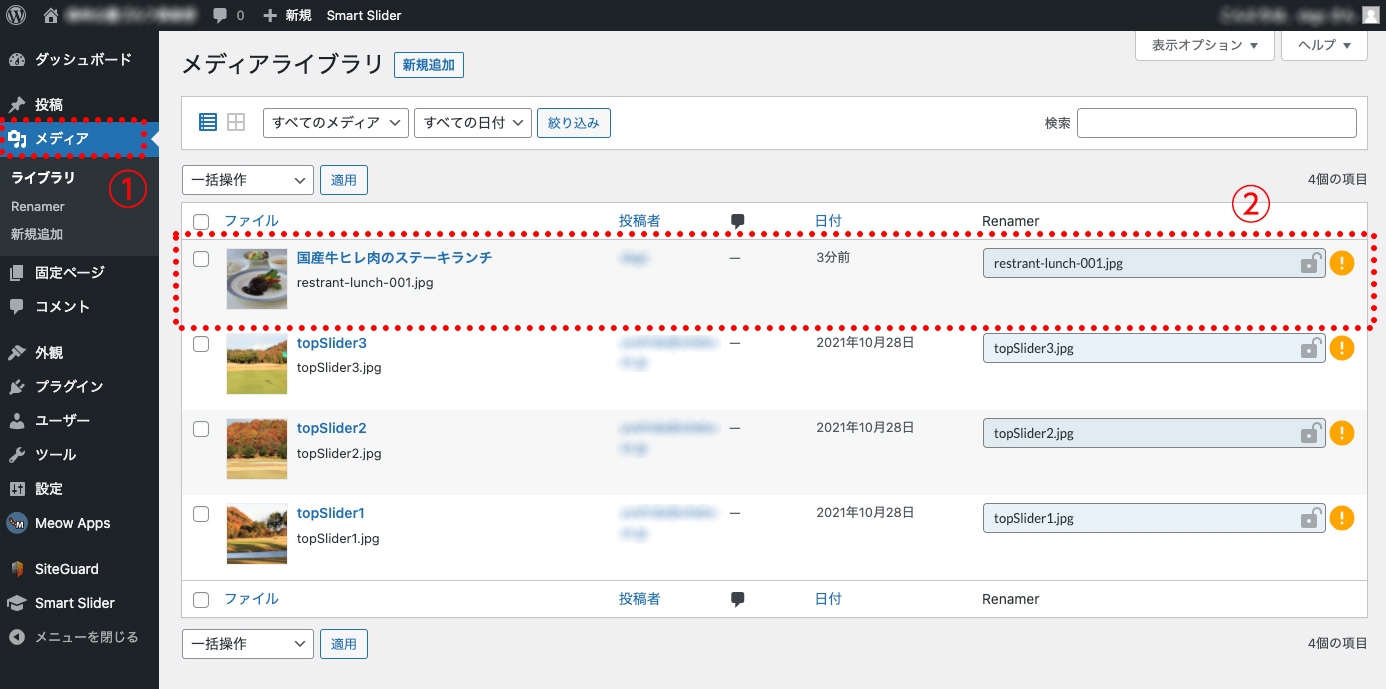
もう一度「メディア」をクリックしてメディアに画像が追加されているかを確認します。
以上がWordPressでの画像アップロード手順となります。
